Windows 10에는 다른 화면 (유선 또는 무선)에 투사하는 기본 기능이 있습니다. Win + P를 누르기 만하면 확장 디스플레이를 관리하는 옵션이 표시됩니다. 그러나 때때로 다음과 같은 오류 메시지가 나타날 수 있습니다. PC를 다른 화면으로 투사 할 수 없습니다 . 이렇게하면 PC가 다른 화면으로 투사되는 것을 방지 할 수 있습니다. 전체 오류 메시지는 다음과 같습니다.
PC에서 다른 화면으로 투사 할 수 없습니다. 드라이버를 다시 설치하거나 다른 비디오 카드를 사용해보십시오.
문제는 느슨하게 연결된 하드웨어, 디스플레이 어댑터 드라이버 또는 설정을 엉망으로 만든 최근 Windows 업데이트 때문일 수 있습니다.

PC가 다른 화면으로 투사 할 수 없습니다.
문제를 해결하려면 다음 해결 방법을 순차적으로 시도하십시오.
- 하드웨어 케이블 연결 확인
- 하드웨어 및 장치 문제 해결사 실행
- 디스플레이 어댑터 드라이버 업데이트
- 디스플레이 하드웨어 재설치
- 그래픽 카드를 교체하십시오.
1] 하드웨어 케이블 연결 확인
계속하기 전에 하드웨어 연결을 확인하십시오. 케이블은 올바른 포트에 단단히 연결되어야합니다. 포트에서 누락 된 핀이 없는지 확인하십시오. 전선이 손상된 것 같으면 교체하는 것도 고려할 수 있습니다.
2] 하드웨어 및 장치 문제 해결사 실행

하드웨어 및 장치 문제 해결사는 하드웨어 연결 및 관련 드라이버의 변경 사항 및 문제를 확인합니다. 가능한 문제를 수정합니다.
- 시작을 클릭하고 설정> 업데이트 및 보안> 문제 해결로 이동합니다.
- 목록에서 하드웨어 및 장치 문제 해결사를 선택하고 실행하십시오.
- 완료되면 시스템을 다시 시작하십시오.
3] 디스플레이 어댑터 드라이버 업데이트
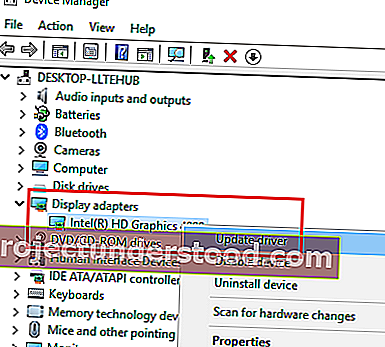
디스플레이 어댑터 드라이버에 문제가있는 경우 업데이트하면 문제 해결에 도움이 될 수 있습니다. 그래픽 드라이버를 업데이트하려면 :
- 실행 프롬프트 (Win + R)를 열고 devmgmt.msc를 입력 합니다.
- Enter를 눌러 장치 관리자 창을 엽니 다.
- 디스플레이 어댑터 목록을 확장하고 그래픽 카드 드라이버를 마우스 오른쪽 버튼으로 클릭합니다.
- 드라이버 업데이트를 선택 합니다 .
완료되면 시스템을 다시 시작하십시오.
제조업체의 웹 사이트에서 디스플레이 드라이버를 다운로드하여 설치할 수도 있습니다. Windows 10에서 드라이버를 업데이트하는 방법에는 여러 가지가 있습니다.
4] 디스플레이 하드웨어 재설치
장치 관리자에서 장치를 완전히 제거하도록 선택할 수 있습니다. 완료되면 컴퓨터를 다시 시작하십시오. Windows는 장치를 자동으로 감지하고 Windows 업데이트를 사용하여 드라이버를 다시 설치합니다.
5] 그래픽 카드 교체
마지막 수단은 아무것도 작동하지 않는 곳이며 유일한 방법은 그래픽 카드를 변경하는 것입니다. 그러나 진행하기 전에 전문가와상의하십시오.
이러한 수정 사항 중 하나가 PC에서 다른 화면으로 투사 할 수 없음 오류 를 해결하는 데 도움이되기를 바랍니다 . 어느 것이 당신에게 효과적 이었는지 알려주십시오.
